为什么手机会突然提示“存储空间已满”?
很多用户发现,明明没装几个大型游戏,却频频收到系统警告。其实,**缓存文件、残留安装包、重复照片、社交软件聊天记录**才是幕后黑手。它们像隐形垃圾,日积月累把可用空间蚕食殆尽。
之一步:快速诊断——找出真正的“空间杀手”
- 进入设置→存储,查看各分类占比;
- 点击“其他文件”,若发现超过2GB,大概率是残留压缩包;
- 打开微信设置→通用→存储空间,检查聊天记录是否超过5GB。
自问自答:如何确认哪些App最占空间?
答:在存储页面点击“应用”,按大小排序,前五位通常就是元凶。
第二步:系统自带工具的深度清理技巧
1. 利用“手机管家”一键瘦身
不要只点“一键优化”,进入“专项清理”,手动勾选:
- 相似图片:AI会识别连拍重复照,保留最清晰一张;
- 空文件夹:卸载App后遗留的目录,可直接删除;
- 广告缓存:某些新闻类App每天产生50MB以上广告数据。
2. 隐藏功能:文件管理器的“清理建议”
打开文件管理→右上角“…”→清理存储,系统会扫描出30天未使用的安装包,这些APK文件往往被遗忘在Download目录。
第三步:社交软件专项清理(微信/ *** /抖音)
以微信为例:
- 关闭自动下载:设置→通用→照片、视频、文件→关闭“自动下载”;
- 清理聊天记录:选择“管理存储空间”,按时间倒序删除群文件;
- 迁移大文件到电脑:电脑登录微信,用“文件传输助手”备份视频后删除原文件。
抖音用户注意:进入设置→清理占用空间,“临时文件”和“资源文件”可安全清空,不影响已发布作品。
第四步:进阶操作——无需Root的深度瘦身
1. 手动清理Android/data目录
用数据线连接电脑,进入内部存储/Android/data,重点检查:
- com.tencent.mm/MicroMsg/Download:微信接收的PDF、压缩包;
- com.xunmeng.pinduoduo/files:拼多多活动图片缓存,常达1GB以上。
注意:删除前确认文件夹内无重要数据。
2. 利用ADB命令清理系统垃圾
电脑安装ADB工具后,执行:
adb shell pm clear-cache com.android.chrome
可强制清空Chrome浏览器无法通过界面删除的缓存。
第五步:长期维护——防止内存再次告急
- 每月设置提醒:日历添加“清理手机日”,养成习惯;
- 启用云相册:将照片自动同步至Google相册或iCloud,本地保留缩略图;
- 限制App后台刷新:iOS在设置→通用→后台App刷新关闭非必要应用;安卓在开发者选项→后台进程限制设为不超过4个。
常见误区:这些“清理 *** ”反而更占空间
- 频繁使用第三方清理App:它们自身可能占用200MB以上,且广告插件不断下载新内容;
- 格式化SD卡:若App默认存储路径在SD卡,会导致数据丢失;
- 删除系统更新包:某些机型删除后仍会重新下载,陷入循环。
终极方案:重置手机前的数据抢救
当所有 *** 无效时,备份数据后恢复出厂设置。但在此之前:
- 用钛备份(需Root)或手机克隆导出应用数据;
- 检查WhatsApp/Download目录,手动备份.crypt14聊天记录;
- 恢复完成后,首次开机跳过应用自动安装,按需手动恢复,避免垃圾文件卷土重来。
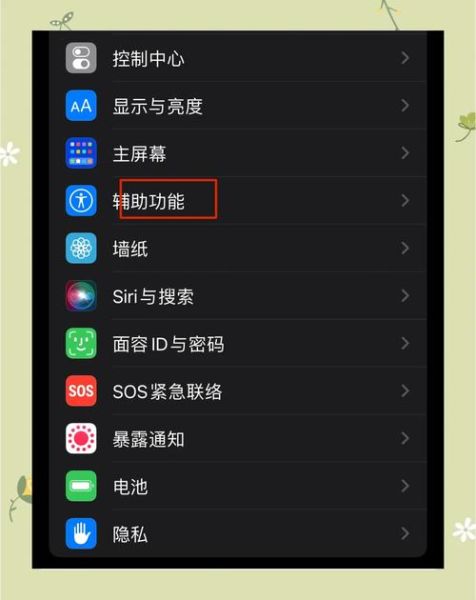
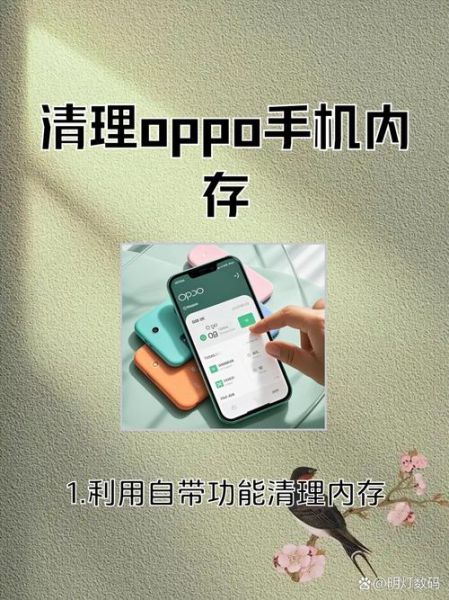
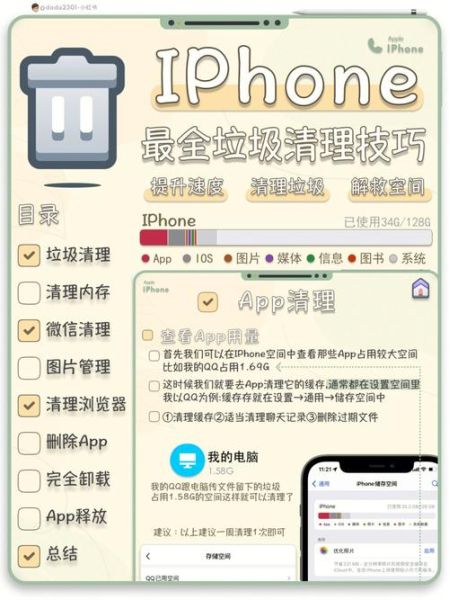
暂时没有评论,来抢沙发吧~